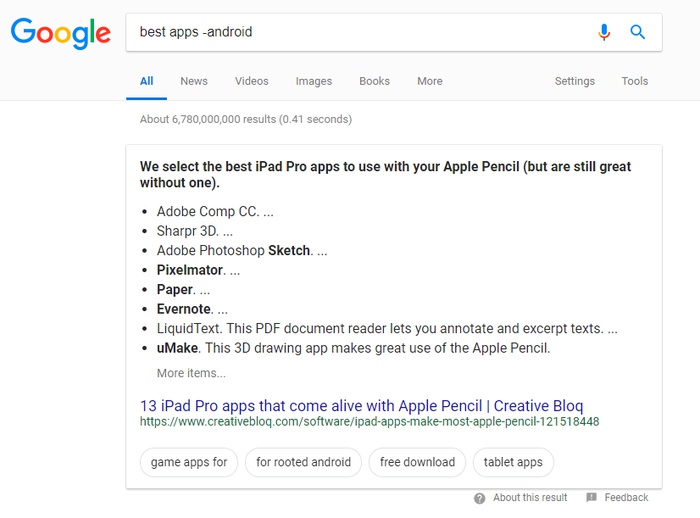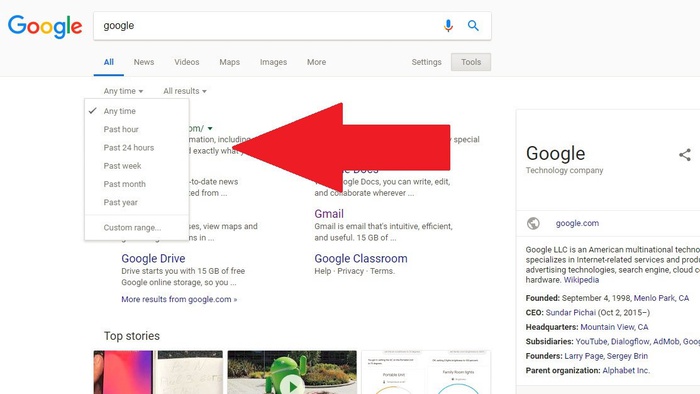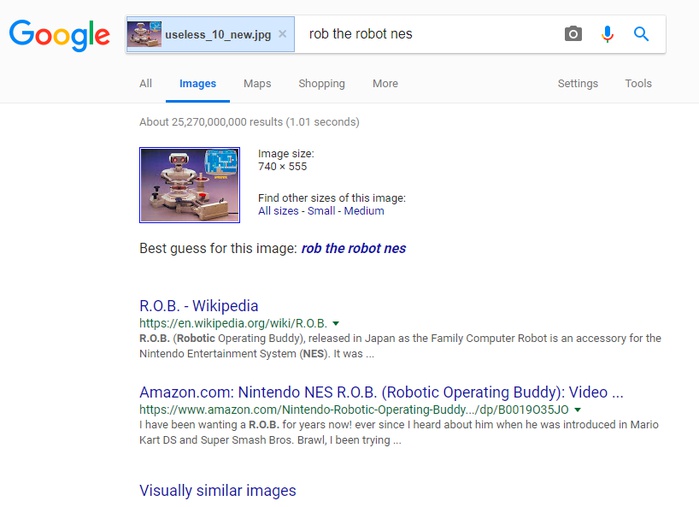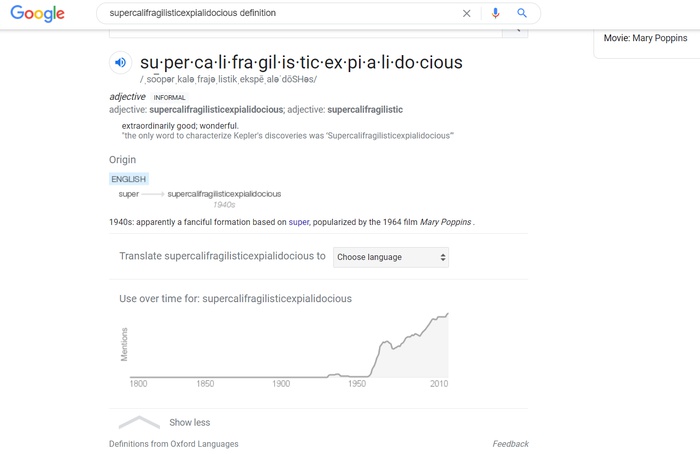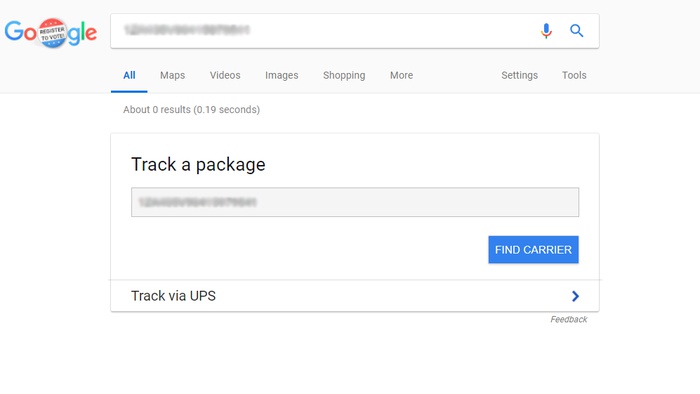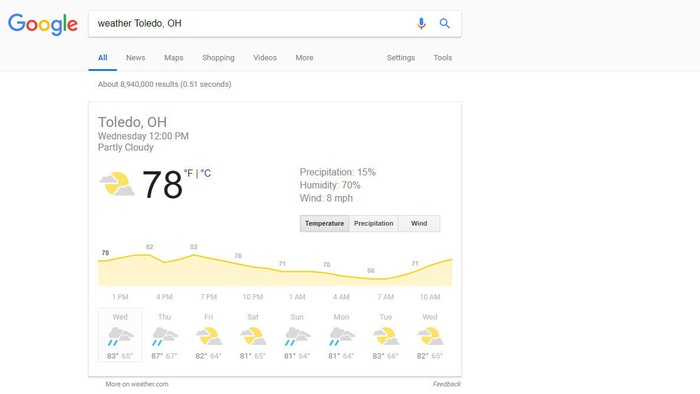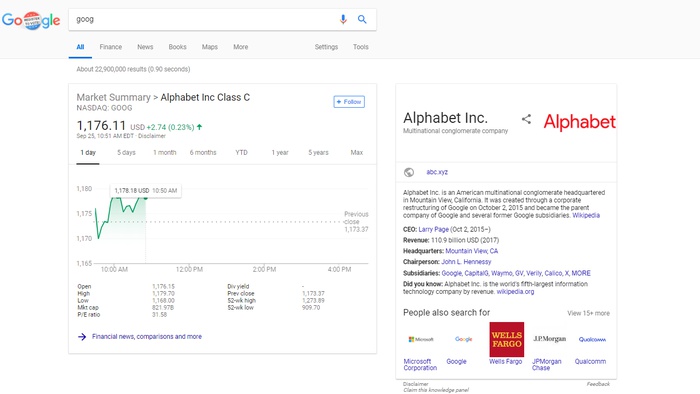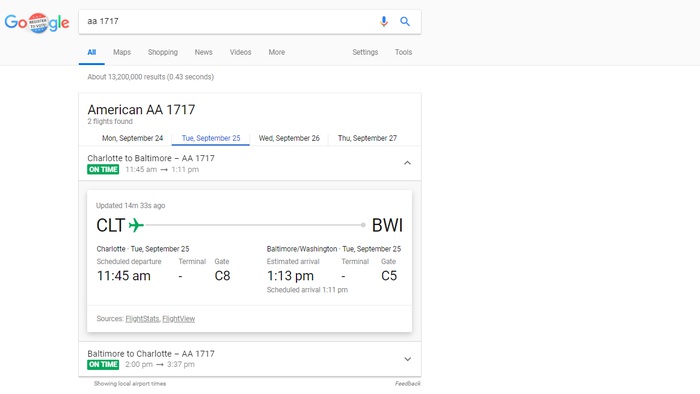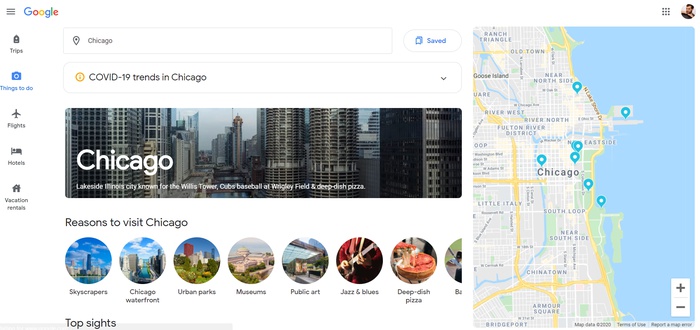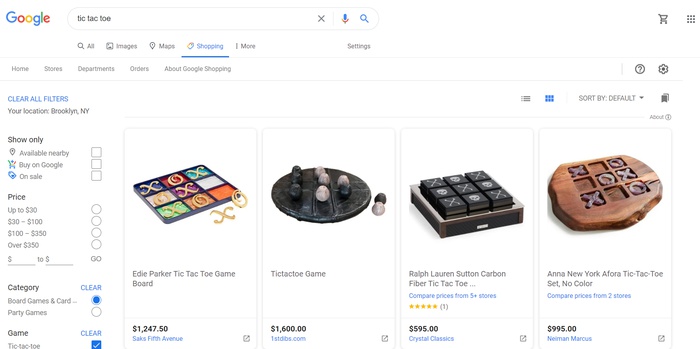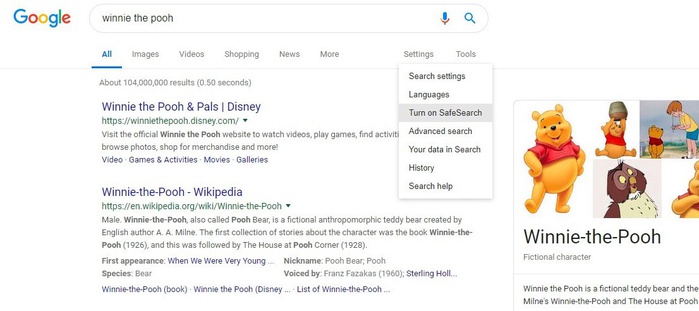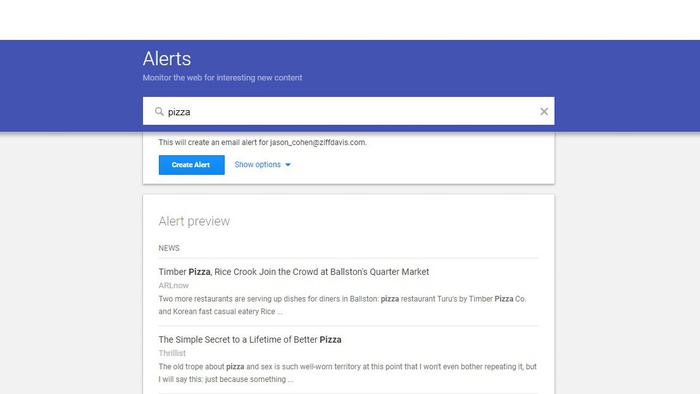Мы используем Google каждый день, но мало кто знает о всех возможностях поисковой системы. С помощью ее встроенных инструментов можно узнать погоду, время вылета, переводить тексты и даже играть в игры. Рассказываем, как использовать все функции поиска Google.
Читать по теме: Откуда взялось название Google?
1. Используйте модификаторы поиска
Скриншот: PC Magazine
Алгоритм поиска Google, как правило, очень точно находит искомую информацию, даже если вы не уверены, что именно вам нужно. Однако можно улучшить результаты при помощи модификаторов поиска.
- Исключение слов — знак минус (-). Поможет убрать из результатов поиска определенные слова. Например, при запросе «лучшие приложения -android» Google выдаст обзоры, не включающие статьи с приложениями для Android.
- Точный порядок слов — кавычки («»). Результаты по запросу из нескольких слов (например, Петров Иван Алексеевич ) будут содержать все эти слова, но не обязательно в том порядке, в котором нужно. Если использовать кавычки («Петров Иван Алексеевич»), в выдаче будут только те результаты, где слова из запроса будут располагаться в нужном порядке.
- Поиск нескольких вариантов — модификатор OR. С помощью него можно найти страницы, где встречается хотя бы одно из указанных слов. Например, по запросу «apple microsoft» будут отображены результаты, содержащие оба слова, но если написать «apple OR microsoft», в выдаче будут ссылки, содержащие одно из этих слов.
2. Изучите поисковые операторы
Скриншот: PC Magazine
Операторы меняют место поиска Google. Вместо того, чтобы сканировать весь Интернет, можно искать на определенных сайтах, в веб-заголовках и разных типах файлов.
- Поиск по одному сайту. Чтобы получить результаты с конкретного ресурса, введите site: перед ссылкой. Например, «Как создать сайт site:rb.ru».
- Поиск по заголовкам. Используйте оператор intitle: для поиска слов среди заголовков страниц. Например, запрос «Apple intitle:скандал» покажет только те статьи про Apple, в заголовках которых будет слово «скандал». А оператор allintitle: поможет найти заголовки с несколькими словами.
- Поиск текста на сайте. intext: или allintext: позволяет выполнять поиск только по тексту, а не по заголовку или URL-адресу.
- Поиск по типам файлов. Если вы ищете файлы определенного типа, используйте filetype:. Например, запрос filetype:pdf покажет PDF-файлы, или filetype:doc — документы Microsoft Office.
- Поиск похожих по тематике сайтов. Оператор related: поможет вам найти похожие сайты. Например, поиск related:amazon.com выдаст Walmart и Overstock; related:google.com покажет Yahoo и Bing.
3. Установите временные ограничения
Скриншот: PC Magazine
Данный способ подойдет, если нужны только последние новости по теме или информация, относящаяся к определенному периоду времени. Чтобы отфильтровать результаты по времени, нажмите «Инструменты» в правом верхнем углу и выберите «За все время», чтобы открыть меню и сузить результаты до часов, недель, месяцев или настраиваемого диапазона дат.
4. Используйте расширенный поиск картинок
Скриншот: PC Magazine
На странице расширенного поиска изображений можно искать и сортировать картинки по размеру, местоположению, типу файла и даже по определенным цветам.
5. Ищите по изображениям
Скриншот: PC Magazine
Эта функция позволяет использовать изображения для поиска информации и похожих снимков. Например, если вы загрузили фотографию Эйфелевой башни, Google распознает ее и выдаст информацию об этой достопримечательности. Алгоритм также умеет идентифицировать произведения искусства, распознавать лица и может найти сайты, на которых появляется изображение.
На вкладке «Картинки» можно загрузить снимок или вставить его URL-адрес
6. Делайте вычисления
Скриншот: PC Magazine
Google поможет высчитать размер чаевых или построить график функции.
Выполнять вычисления можно прямо в строке поиска. Например, по запросу 34+7 появится калькулятор с правильным ответом.
Любители математики могут создавать интерактивные трехмерные виртуальные объекты (в браузерах для ПК, поддерживающих WebGL) при помощи уравнений, в которых «x» и «y» используются в качестве свободных переменных.
7. Используйте поиск как конвертер
Скриншот: PC Magazine
Google поможет конвертировать что угодно: шкалу Цельсия в шкалу Фаренгейта, унции в фунты и даже миллиметры в световые года. Google не только покажет ответ, но и откроет интерактивный калькулятор для дальнейшей конвертации.
Кроме того, можно узнать актуальные курсы конвертации валюты. Алгоритм умеет распознавать даже текстовые запросы. Например, запрос «38 долларов в Исландии» покажет, что $38 равны 5176,36 исландских крон. Вы даже можете узнать курс биткоина.
8. Ищите незнакомые слова
Скриншот: PC Magazine
Попросите поиск дать определение незнакомому слову или словосочетанию, добавив к запросу «определение». Google покажет карточку со значением, произношением и, если возможно, подробной этимологией. Иногда он выводит определение еще до того, как вы нажмете «Поиск».
9. Отслеживайте посылки
Скриншот: PC Magazine
Вы можете отслеживать большинство посылок прямо в строке поиска. Просто вставьте трекинговый номер, алгоритм распознает его и предоставит ссылку на страницу для мониторинга почтовых отправлений.
10. Запускайте голосовой поиск
Скриншот: PC Magazine
Чтобы озвучить запрос, щелкните маленький микрофон в поле поиска. В настоящее время эта функция поддерживается только в браузере Chrome.
Читать по теме: Обзор виртуальных ассистентов
11. Узнавайте точное время
Скриншот: PC Magazine
Вычислить разницу во времени сложно, но Google может с этим справиться. Для этого необходимо ввести «время в ...». Вы можете указать страну, город или даже индекс.
12. Определяйте время рассвета и заката
Скриншот: PC Magazine
Чтобы узнать когда встает или садится солнце в вашей локации, наберите в поисковой строке «рассвет/закат». Вы также можете искать время рассвета/заката и в других городах.
13. Узнавайте погоду
Скриншот: PC Magazine
Узнать свежую метеосводку в районе можно при помощи запроса «погода». Google покажет интерактивную карточку с текущим прогнозом на сегодня.
По умолчанию результаты показываются для вашего местоположения, однако вы можете узнать погоду и в других точках планеты, выполнив соответствующий запрос.
Читать по теме: Как прогноз погоды стал сексуальным: эволюция рубрики от первого выпуска до наших дней
14. Следите за котировками акций в реальном времени
Скриншот: PC Magazine
Введите тикер любой публичной компании, и Google представит информацию ее о котировках. Например, AAPL (для Apple) или AMZN (для Amazon). Большинство крупных торгов проходят в режиме реального времени, но Google не несет ответственности за задержки.
15. Проверяйте время полета
Скриншот: PC Magazine
Чтобы узнать актуальное время и информацию о терминалах и выходах, достаточно просто ввести номер рейса в строку поиска.
Читать по теме: 12 полезных настроек Gmail, о которых вы не догадывались
16. Находите местные достопримечательности
Скриншот: PC Magazine
Если вы планируете путешествие, Google может посоветовать места, которые обязательно стоит посетить. Введите запрос с интересующим городом, и алгоритм покажет серию карточек с достопримечательностями.
17. Совершайте покупки
Скриншот: PC Magazine
Эта функция подойдет тем, кто не любит искать и приобретать товары на различных сайтах. Введите запрос и нажмите на вкладку «Покупки», чтобы найти нужный товар на разных интернет-площадках. При необходимости отфильтруйте результаты, а когда будете готовы совершить покупку, щелкните на карточку товара, чтобы попасть на страницу магазина.
18. Отслеживайте популярность поисковых запросов с помощью Google Trends
Скриншот: PC Magazine
Вам когда-нибудь было любопытно, что ищут другие люди? Google Trends позволяет каждому посмотреть, какие темы популярны среди пользователей в данный момент. Эту функцию в основном используют профессионалы, но обычный пользователь также может найти там для себя полезную информацию. Изучайте данные поиска, сравнивайте популярные темы, просматривайте карты визуализации и многое другое.
19. Играйте в игры
Скриншот: PC Magazine
В поиске Google есть множество встроенных игр, включая Pac-Man, крестики-нолики, пасьянс, Minesweeper и Snake. Также можно подбросить монетку, кубик или развлечься со спиннером.
20. Фильтруйте контент для взрослых
Скриншот: PC Magazine
Если вы хотите защитить своего ребенка от непристойного контента, воспользуйтесь этой функцией. В настройках выберите «Включить безопасный поиск». Так можно исключить ссылки, изображения или видео, которые могут навредить детям. Однако Google не гарантирует стопроцентную точность.
21. Позвольте поиску искать за вас
Скриншот: PC Magazine
С помощью функции Google Alerts можно создавать настраиваемые оповещения, которые будут уведомлять вас, когда будет опубликована новая страница с ключевыми словами. Для этого нужно ввести адрес электронной почты, добавить интересующие темы и указать нужную частоту уведомлений.
Фото на обложке: Bluecups / DepositphotosНашли опечатку? Выделите текст и нажмите Ctrl + Enter